Как да защитите компютъра си с антивирусен Kaspersky

В тази статия ще разгледаме как да инсталирате и защита на вашия компютър с помощта на Kaspersky Anti-Virus. Но първо, ние бихме искали да споменем няколко привилегии на този прекрасен PROSCALE преди другите:
- Огромен и често обновявана база данни вирус, благодарение на които дори и най-новите вируси не proskochat чрез своята защита;
- Честото актуализиране се освобождават и постоянна защита, която ще защитава вашия компютър и Интернет. и в обичайния личен режим;
- Не е маловажен фактор в хода на лечението. Не всички антивирусни софтуери могат да се похвалят на тази способност, но Kaspersky е само изключение.
Въпреки това, има и недостатъци на тази програма - тя е извънредно лакомия на компютърни ресурси: в този процес, то може да има до 1 GB оперативна памет (понякога и повече).
Малко отклонение: Бихме искали да обясни някои от функциите. Имайте предвид, че една добра защита - това е непрекъсната защита. Т.е. антивируса има смисъл да се сложи, когато ще имате достатъчно RAM памет и процесор за антивирусна, така и за други програми едновременно. В противен случай antivirusnik дърпа много ресурси, в резултат на което се стартира компютърът да се забави. Поради това, много потребители да го спрете, когато играете игри или да се изкачи в Интернет, която е потенциално опасно. В крайна сметка, ако сте забранили функционирането на антивирусната програма, след това някои от тях добре?
И все пак, ако имате достатъчно RAM, след което продължете напред, не се колебайте да се сложи на Kaspersky Anti-Virus. За да направите това, погледнете подробно монтаж и експлоатация на програмата. За да започнете, отидете на официалния сайт на Kaspersky Lab, която се намира на www.kaspersky.ru/free-trials/multi-device-security връзка и изтегляне на програмата и след това стартирайте инсталацията.
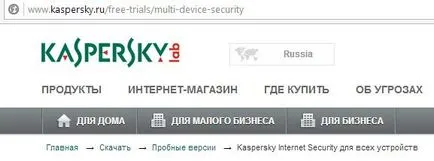
Преди да отворите следващия прозорец. Натиснете бутона "Install" и приемете лицензионното споразумение.
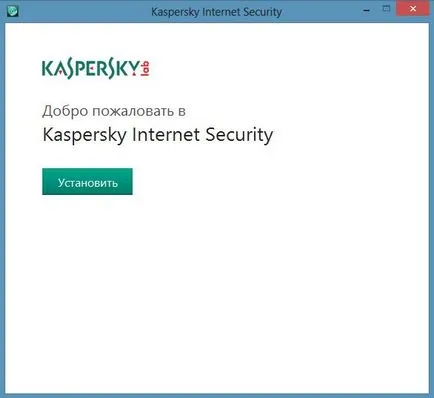
Изчакайте, докато инсталационната програма.
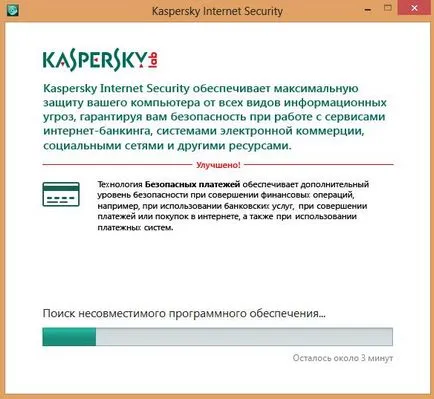
Ако инсталацията завърши успешно, ще видите този прозорец. Натиснете бутона "Finish и рестартиране"
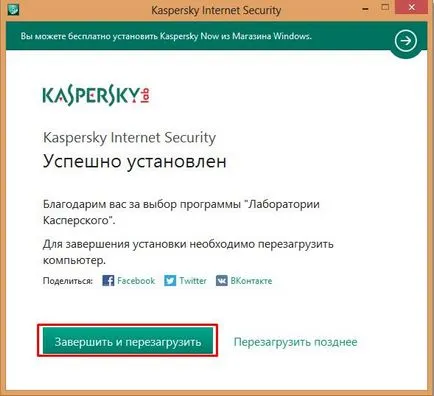
След рестартиране, когато влизате в системата се извършва автоматично стартиране на програми, които виждате в полето по-долу.
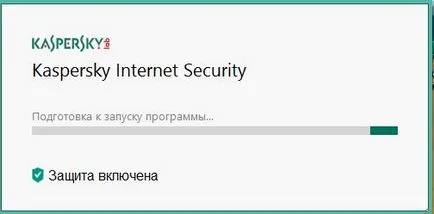
След инсталацията ще бъдете подканени да въведете код за активация. Ако искате да си купите пълната версия на програмата, кодът може да се намери на гърба (или вътрешна) страна на кутията (ако си купите продукт в обикновен магазин), ако покупката се извършва чрез Интернет, кодът се изпраща след извършване на плащането по имейл.
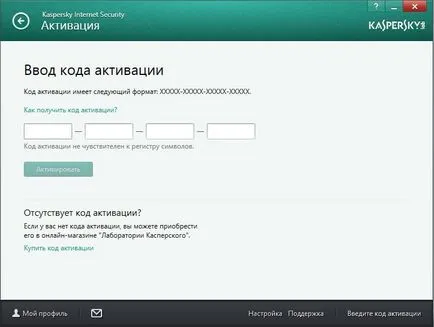
В интернет, ключ, можете да изберете по свой вкус. Тук е един от тези vk.com/club42035501 ресурси. На следващо място, натиснете бутона "Enter код за активиране".
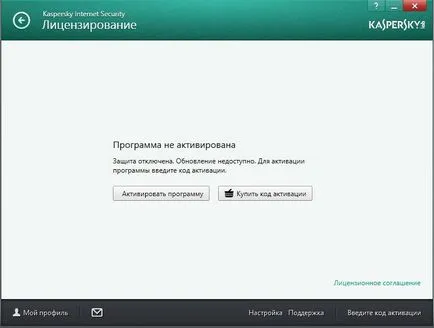
След като продуктът е активирана, ще видите основната антивирусна прозореца работи.
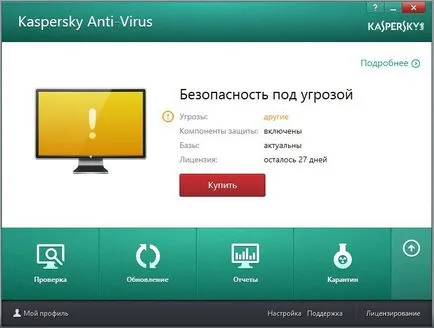
Работа с Antivirus
И така, за подробно проучване на програмата проверете разделите на програмата.
Tab "Update"
Първата стъпка, след като инсталирате Kaspersky актуализация антивирусните бази данни. Това ще ви осигури защита от най-новите вируси. С цел да се актуализира базата данни, трябва да отидете на раздела "актуализация" и натиснете бутона "Update"
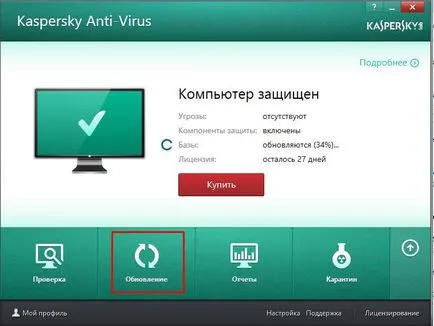
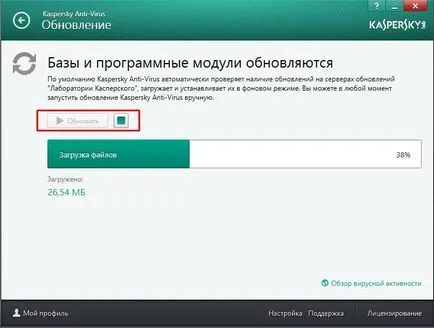
Tab "Проверка"
Използвайте този формуляр, за да проверите вашия твърд диск, преносим носител. Можете да изберете режим на сканиране и да зададете график, с който анти-вирус автоматично без ваше знание ще бъде редовно насрочена проверка.
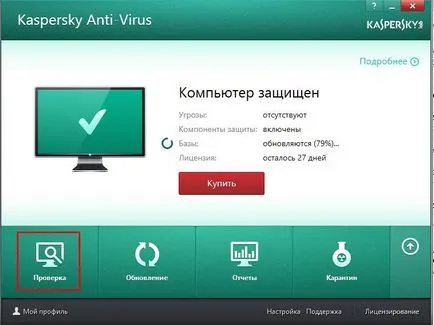
При избора на "Тест" в раздела елемента "Full Scan" компютър изпълнява дълбоко търсене на всички коренът и поддиректориите (включително драйвери и файлове на системния регистър). Този тестов режим осигурява максимална защита, но времето за сканиране може да бъде до няколко часа: това може да зависи от това колко файлове имате на компютъра си (броя), и на която те имат размер. Например, ако размерът на някои програми, които сканират, малка, но тя се състои от един куп малки файлове, сканирането може да отнеме много време, за разлика от, например, филми, където един файл. Пусни пълно сканиране, можете, като кликнете върху "Стартиране на сканиране".
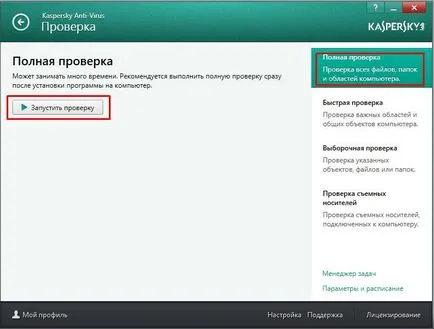
А бърза проверка осигурява само бегъл търсене в компютъра ви. Но скоростта му е много по-бързо от общия брой. Но ние трябва да помним, че в този случай проверката на качеството, както по-лошо, отколкото в предишния случай. Пусни тази проверка, можете също да натиснете бутона "Старт сканиране".
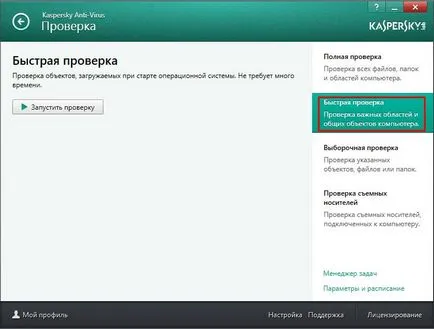
В случайна проверка, можете да изберете локалния диск, който искате. Това може да стане по следния начин:
- Изберете раздела "Custom сканиране"
- за да изберете пресата диск бутона "Добави"
- В прозореца, който се отваря, изберете локален диск
- Натиснете бутона "ОК"
- За да стартирате тест натиснете бутона "Старт сканиране"
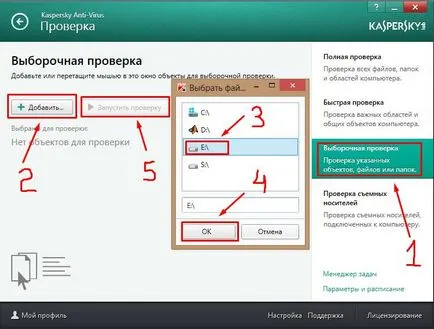
В "Scan сменяем носител" може да се извършва от флаш или четец за карти-а, в която избирате бутона "Старт Scan".
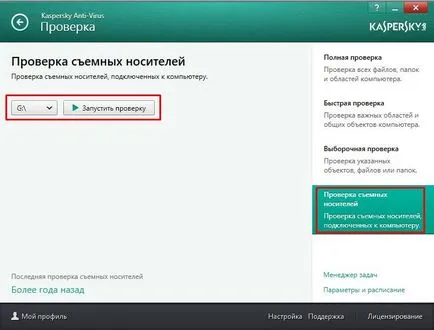
Нека поговорим за отделно под "Настройки и график." Тук можете да конфигурирате антивирусен софтуер по своему.
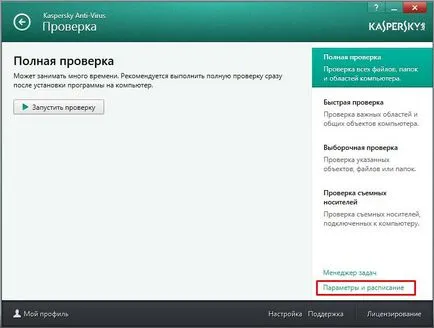
- От раздела "Общи", са снабдени със следните характеристики:
- Интерактивна защита позволява постоянно проверява вашия компютър (виж тук най-доброто ляво). В "Не изтривайте подозрителни предмети" просто отметка по-добре да не се стреля. Ако файловата система е заразен, с отметка, няма да устои, тя може да доведе до нарушаване на функционирането на системата, или дори до пълното и провал.
- Ако "Auto" се проверява, а след това, когато започнете вашия компютър Kaspersky ще започне автоматично.
- Изберете "Set защита с парола" ви позволява да ограничите достъпа до вашата парола за антивирусен агент. "Кой ще смени паролата в antivirusnik?" - те попитам. По принцип, това, което хакер въобще не е необходимо, но не забравяйте за факта, че вирусът може да попадне в програмата чрез настройките на Internet антивирусни и промяна на настройките, в резултат на Kaspersky дори няма да проверите компютъра си. Вие за това дори не предполагам. Както и инсталира, но основната му функция, тя не може да се проведе.
- Този индикатор показва, че сигурността е активиран
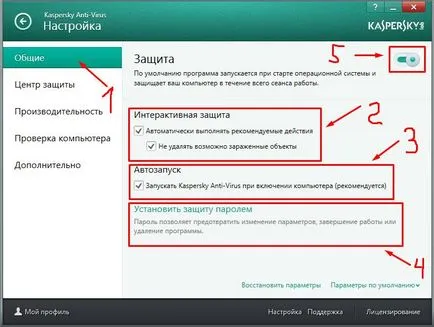
В "Центъра за защита" показва всички потенциално огнище на инфекция:
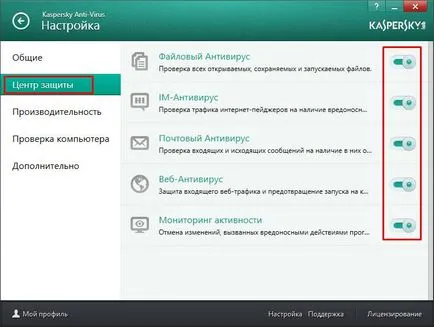
В "Ефективност" имате възможност да настроите антивирусната програма. Нека ги разгледаме по-подробно:
- Параграф "Енергетика" намалява количеството на консумираната електроенергия. По-специално, тя може да бъде полезна за лаптопи.
- Ал «Игра профил" ви позволява да започнете с твърди играчки, за да вземат някои от защитата на анти-вирус, оставяйки най-необходимо.
- Точка "признават ресурси на операционната система при стартиране на компютъра." Мисля, че говори за себе си.
- Точка "признават ресурси за други приложения" Antivirus намалява оперативния и CPU потребление на паметта, в следствие на което други програми могат да работят по-бързо.
- Изберете "Извършване на проверка в компютърът не се използва" е особено полезна. В случай, че не разполагате с компютър и че компютърът няма да се стои просто ей така, без работа, можете да изберете този режим, а след това на анти-вирус автоматично ще направи преглед.
- Изберете "Извършване на търсене руткит" оставя с отметка.
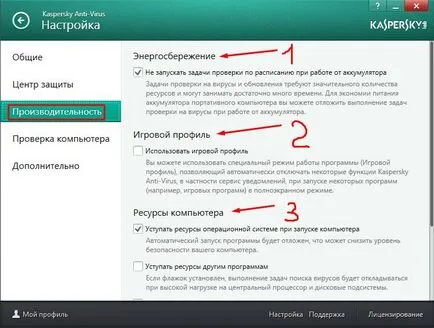
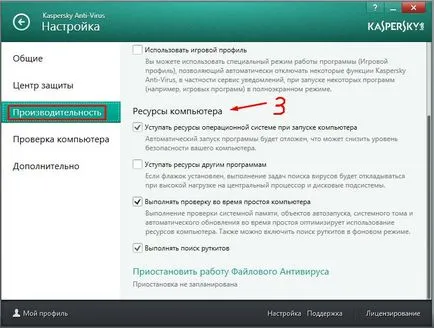
В "Сканиране" можете да конфигурирате антивирусната дейност, ако тя намери вирус:
- Избирането на "ниво на сигурност" ви предоставя степен на защита (ако работата се извършва по Интернет, можете да сложите на "висока" приоритет)
- Тук можете да изберете какво ще прави с откриването на анти-вирус заплаха (дезинфекция, изтриване, и така нататък. Г.)
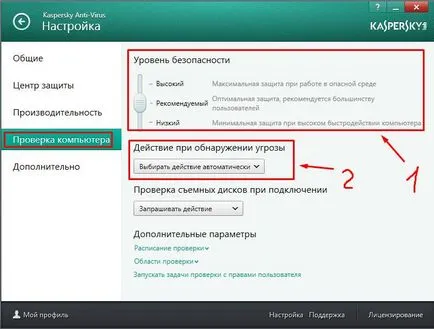
Обобщавайки: В тази статия ще разберете къде можете да изтеглите един от най-популярните антивирусни, как да се инсталират и конфигурират Kaspersky. Както виждате, нищо сложно в това не. Най-важното е търпение и внимание.